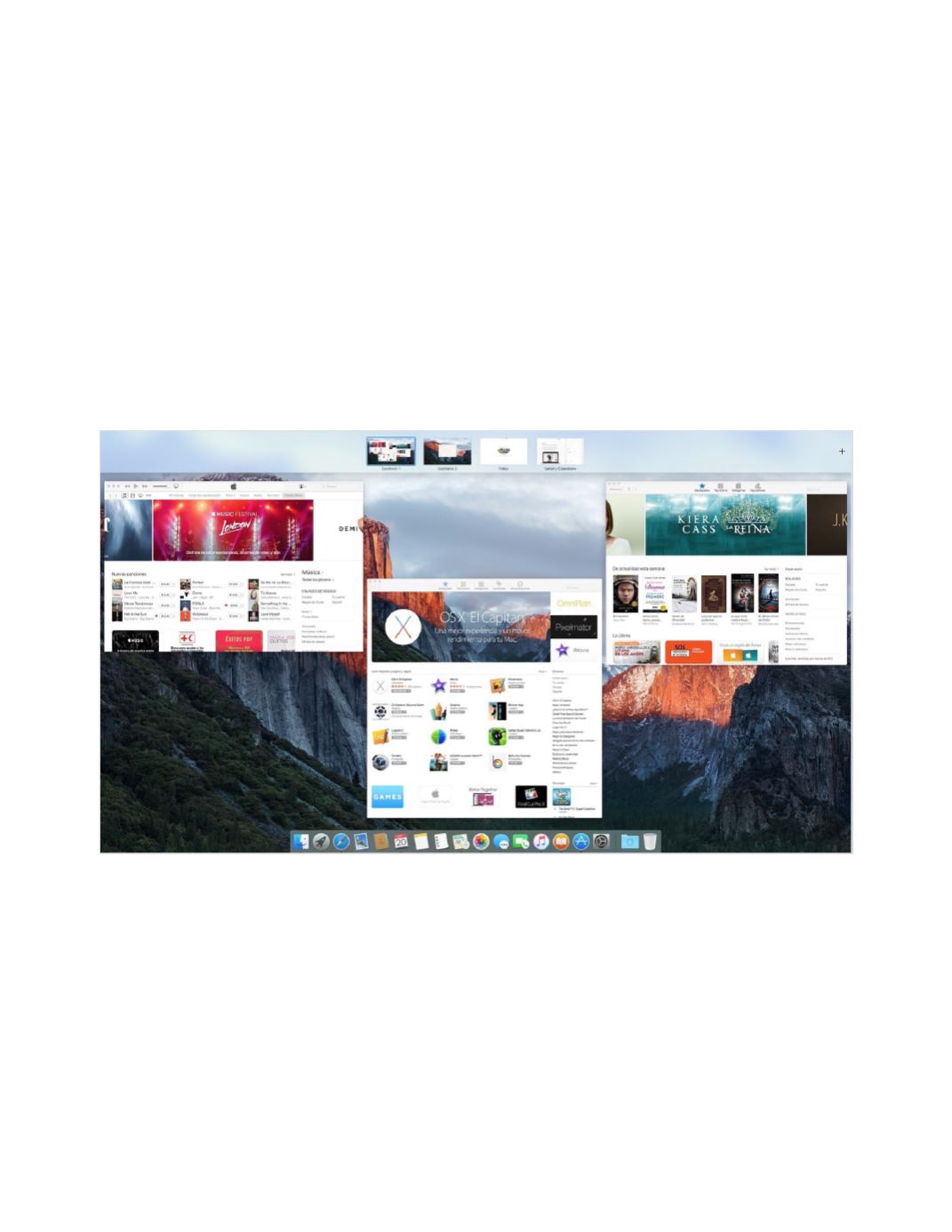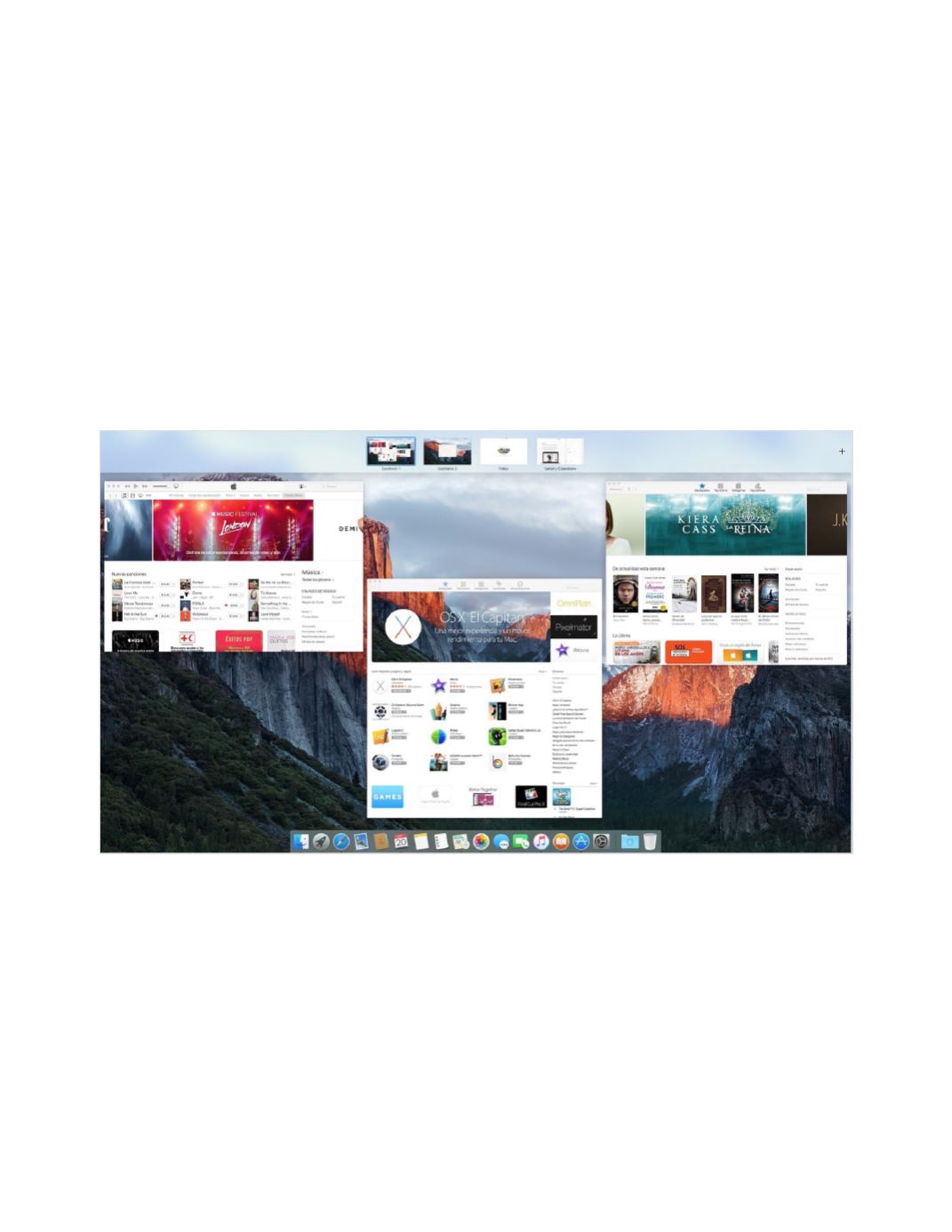
5
Para abrir
Mission Control
,
cualquiera de estos métodos:
—Desliza tres o cuatro dedos hacia
arriba en el trackpad Multi-Touch
o el Magic Trackpad.
—Toca dos veces la superficie de
Magic Mouse con dos dedos.
—Haz clic en Mission Control en
el Dock o en el Launchpad.
—Pres iona l a tecl a de
Mission
Control
en el teclado de Apple
o presiona Control–Flecha hacia
arriba.
Cómo move r una
ventana a un un espacio
Cómo mover o quitar
un espacio
Cómo mover una
ventana a un espacio
—
Agregar un espacio de escritorio
:
Haz clic en el ícono Agregar
espacio ubicado a la derecha de la
barra Spaces o arrastra una ventana
hasta ese ícono.
—
Agregar un espacio de pantalla
completa
:
Si una app admite v i s t a en
pantalla completa, puedes arrastrar
la ventana de la app hasta un área
vacía de la barra Spaces para crear
un espacio de pantalla completa
para esa app. En el nuevo espacio se
mostrará el nombre de esa app. Haz
Para mover un espacio, arrástralo
hacia la izquierda o hacia la derecha
en la barra Spaces.
Para quitar un espacio, mantén pre-
sionada la tecla Option y haz clic
en la letra x dentro de un círculo o
las dos flechas dentro de un círculo
junto al espacio deseado en la barra
Spaces. Todas las ventanas en ese
espacio se moverán a otro espacio
abierto.
—
Mover una ventana a un espacio de
escritorio:
Arrastra la ventana a un espacio de
la barra Spaces.
Mover una ventana a un espacio de
pantalla completa (Split View): Si
una app admite Split View, es posi-
ble arrastrar su ventana a un espacio
de pantalla completa en la barra de
Spaces. En el espacio combinado se
mostrarán los nombres de ambas
apps. Haz clic en el espacio para ver
las dos apps en Split View.
Si las ventanas se agrupan por
aplicación, se mostrará un ícono
de app en la parte inferior de cada
grupo de ventanas de aplicaciones.
Arrastra el ícono para mover todas
las ventanas de una app al mismo
tiempo.
Para activar esta función en
OS X El
Capitan
, selecciona el menú:
—Apple > Preferencias del Siste-
ma, haz clic en Mission Control
y selecciona “Agrupar ventanas por
aplicación”.
En
OS X El Capitan
, arrastra una
ventana a la parte superior de la
pantalla.
Mission Control
muestra la
barra Spaces en la parte superior de
la pantalla y, debajo de esa barra, to-
das las ventanas abiertas en el escri-
torio. La barra Spaces contiene los
siguientes espacios:
—El escritorio actual y todos los es-
critorios que se hayan agregado
—Todas las ventanas en vista de
pantalla completa
—Todas las ventanas en vista dividi-
da o Split View
clic en el espacio para ver la app en
modo de pantalla completa.
Cómo usar Mission
Control en Mac
Cómo agregar un espacio